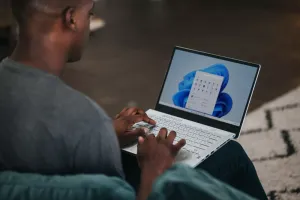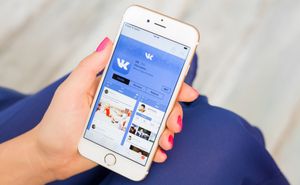Мессенджер WhatsApp остаётся весьма популярным, несмотря на все его проблемы. Число пользователей в нём исчисляется сотнями миллионов, если не больше. В нём можно общаться с родственниками, друзьями, сотрудниками и кем угодно ещё.
Также в мессенджере доступны видеозвонки с восемью собеседниками одновременно. Тем неприятнее сталкиваться с ошибками в работе приложения. Например, если некоторые контакты вдруг перестают отображаться или вместо имён показываются номера телефонов.
Такие проблемы чаще всего упоминают обладатели Android-устройств и иногда iPhone. Причинами могут быть ошибки установленной версии WhatsApp. Есть как минимум пять методов устранить описанную проблему.
Метод 1. Дать WhatsApp разрешение на доступ к списку контактов
Чтобы мессенджер работал, ему следует дать разрешения на вашем устройстве. Поскольку приложение не предустановлено, этих разрешений после установки нет.
Во время установки WhatsApp запрашивает разрешения для правильного функционирования. WhatsApp нужен доступ к приложению «Телефон» и контактам в нём, чтобы они отображались в программе.
Из-за бага разрешение на доступ к контактам может быть убрано или приостановлено. Можно дать эти разрешения вручную.
На Android:
- На домашнем экране найдите иконку WhatsApp
- Удерживайте иконку, пока не появится кнопка «Информация»
- Нажмите «Разрешения»
- Откройте «Контакты» и дайте разрешение
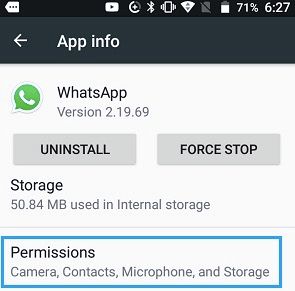
На iPhone:
- Откройте системные настройки
- Прокрутите вниз и нажмите WhatsApp
- В разделе «Разрешить доступ к WhatsApp» включите «Контакты»
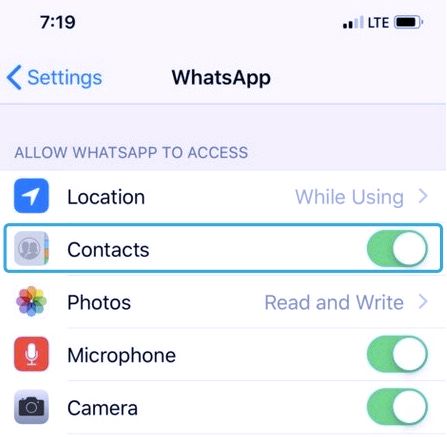
После выдачи разрешения откройте WhatsApp и проверьте, отображаются ли контакты.
Метод 2. Включить фоновое обновление приложения или обновить контакты вручную
На Android-смартфоне можно обновить контакты вручную, а на iPhone включить фоновое обновление приложения.
Это следует делать в том случае, когда контакты не синхронизируются автоматически. Обычно это происходит после обновления приложения, когда оно на некоторое время перестаёт синхронизировать контакты.
На Android запустите WhatsApp. Нажмите «Новый чат», откройте «Дополнительные параметры» и нажмите «Обновить».

В случае iOS откройте системные настройки iPhone, прокрутите вниз и выберите WhatsApp. В разделе «Разрешить доступ к WhatsApp» включите фоновое обновление приложения.
WhatsApp начнёт синхронизироваться и обновит список контактов.
Метод 3. Сбросить синхронизацию WhatsApp или настройки сети
Если вместо имён показываются цифры, не исключены проблемы с синхронизацией. Можно сбросить синхронизацию WhatsApp.
На Android:
- Откройте настройки системы
- Откройте раздел «Пользователи и учётные записи»
- Выберите WhatsApp
- Нажмите «Синхронизация учётной записи»
- Убедитесь, что «Контакты» включены
- Нажмите иконку с тремя точками наверху
- Выберите «Синхронизировать сейчас»

На iPhone можно сбросить настройки сети. Это очистит Wi-Fi, VPN, Bluetooth и другие подключения. Персональные данные с аппарата не будут удалены. Потребуется снова ввести пароль от Wi-Fi.
- В настройках откройте «Общие»
- Выберите «Сброс»
- Нажмите «Сбросить настройки сети»
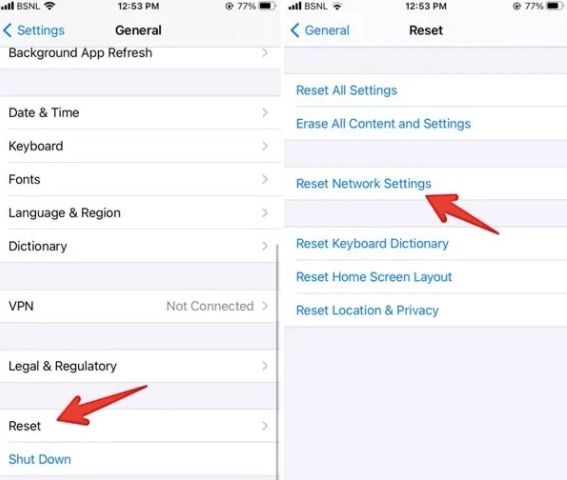
После повторного подключения к Wi-Fi откройте WhatsApp и проверьте отображение контактов.
Метод 4. Установить последнюю версию WhatsApp
При наличии проблем с контактами следует проверить, нет ли новой версии приложения WhatsApp. Обновление может исправить ошибки, добавить новые функции и интерфейсы.
На Android для проверки обновлений откройте магазин Google Play. Нажмите в меню «Приложения и игры», прокрутите вниз и найдите WhatsApp. Если есть обновление, нажмите «Обновить» и подождите.
На iPhone откройте магазин App Store, нажмите на свой профиль, прокрутите вниз и найдите WhatsApp. Проверьте наличие обновления. Установите новую версию и подождите.
Если вы не видите кнопку «Обновить» напротив WhatsApp, у вас последняя версия.
Метод 5. Удалить WhatsApp
Удаление учётной записи WhatsApp применяется в крайнем случае, если все описанные выше методы не помогли решить проблему. WhatsApp делает резервную копию истории чатов, включая вложенные файлы, однако вы должны включить резервное копирование самостоятельно.
Можно сделать резервную копию WhatsApp с помощью Google Диска на Android, а на iPhone посредством iCloud.
Использование iCloud в качестве резервной копии WhatsApp может быть непростым. Проверить копирование можно, открыв WhatsApp и перейдя в «Настройки». Нажмите Чаты > Резервное копирование чата. Если вы не хотите использовать iCloud, можно подключить iPhone к компьютеру и использовать iTunes.
Однако резервная копия перезапишет существующую резервную копию, которая уже была у вас в iTunes. Это может привести к потере данных. Чтобы избежать потери данных, вы можете использовать FoneDog WhatsApp Transfer.
Это приложение не вызывает потери данных и создаёт разные резервные копии. С их помощью можно создавать резервные копии и восстанавливать переписку в WhatsApp.
Вот как использовать FoneDog WhatsApp Transfer:
- Сначала скачайте и установите FoneDog WhatsApp Transfer на ПК
- Подключите iPhone к ПК USB-кабелем
- Запустите программу и нажмите «Резервное копирование»
- Укажите путь к файлу резервной копии и нажмите «Создать резервную копию сейчас»

Для восстановления резервной копии WhatsApp с помощью этой программы:
- Подключите iPhone к ПК и откройте FoneDog WhatsApp Transfer
- Нажмите «Восстановить» в главном меню
- Выберите последнюю резервную копию из списка
- Нажмите «Восстановить на устройство»

Этот процесс можно повторять неограниченное число раз, если у WhatsApp возникнут проблемы в работе.
Подписывайтесь на T4S.TECH в Telegram. Публикуем новости, обзоры и забавные факты о технологиях.